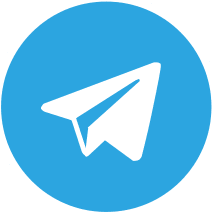چطور اتصال اینترنت رایانه به موبایل از طریق WiFi انجام بدهیم؟

روش های بسیار زیادی برای اتصال اینترنت رایانه به موبایل وجود دارد.که بدین صورت می توان نام برد.
فهرست مطالب
اشتراک اینترنت رایانه به موبایل از طریق usb
اشتراک اینترنت رایانه به موبایل از طریق WiFi
اشتراک اینترنت رایانه به موبایل از طریق بلوتوث
اتصال اینترنت رایانه به موبایل از طریق WiFi
مگ روز به شما می آموزد که چطور اتصال اینترنت رایانه رومیزی خود را به موبایل از طریق WiFi انجام بدهیم؟. شما می توانید این کار را در هر رایانه ای انجام دهید که یک آداپتور WiFi با قابلیت میزبانی شبکه داشته باشد، که این بدین معنی نیست که شما قادر باشید به استفاده از رایانه های رومیزی این فرآیند را انجام دهید. به خاطر داشته باشید که این فرایند متفاوت از استفاده از داده های تلفن هوشمند خود به عنوان شبکه Wi-Fi در رایانه شما است . اگر آداپتور Wi-Fi رایانه شما به شما امکان اتصال اینترنت رایانه به موبایل از طریق WiFiرا نمیدهد، شما می توانید از اتصال Connectify برای اتصال اینترنت رایانه به موبایل از طریق WiFi استفاده کنید. برای این کار شما مراحل زیر مرحله به مرحله به مرحله جلو بروید.


. در قسمت پایین سمت چپ از منوی شروع ، بر روی چرخ دنده ![]() تنظیمات کلیک کنید. پنجره تنظیمات باز خواهد شد.
تنظیمات کلیک کنید. پنجره تنظیمات باز خواهد شد.




- نام شبکه باید نام رایانه شما باشد و رمز عبور باید رمز عبور معمول شبکه شما باشد.

- [tie_list type=”starlist”]آیفون – آی فون خود را باز کنید
 تنظیمات ، روی Wi-Fi ضربه بزنید ، به نام کانون مهم میزبان خود ضربه بزنید ، رمز ورود را وارد کنید ، و به ” پیوستن” ضربه بزنید .[/tie_list]
تنظیمات ، روی Wi-Fi ضربه بزنید ، به نام کانون مهم میزبان خود ضربه بزنید ، رمز ورود را وارد کنید ، و به ” پیوستن” ضربه بزنید .[/tie_list] - Android – از بالای صفحه به پایین انگشت خود را بکشید ، روی نماد Wi-Fi فشار طولانی دهید ، روی نام میزبان خود ضربه بزنید ، گذرواژه را وارد کنید ، و روی گزینه JOIN یا CONNECT ضربه بزنید .
اینترنت رایانه به موبایل از طریق Connectif


- در مرورگر وب رایانه خود به https://www.connectify.me/ بروید .
- روی دکمه بارگیری بنفش کلیک کنید.
- کلیک کنید ادامه دانلود .

- وقتی از شما خواسته شد ، بله را کلیک کنید .
- کلیک کنید موافقم .
- روی موافقت کلیک کنید
- کادر “راه اندازی مجدد اکنون” را علامت بزنید.
- کلیک کنید پایان .


- اگر پنجره Connectify بطور خودکار باز شود ، از این مرحله پرش کنید.



- شما نمی توانید نام شبکه را در نسخه رایگان Connectify تغییر دهید.

 10
10
- آیفون – آی فون خود را باز کنید
 تنظیمات ، روی Wi-Fi ضربه بزنید ، به نام کانون مهم میزبان خود ضربه بزنید، رمز ورود را وارد کنید ، و به ” پیوستن” ضربه بزنید .
تنظیمات ، روی Wi-Fi ضربه بزنید ، به نام کانون مهم میزبان خود ضربه بزنید، رمز ورود را وارد کنید ، و به ” پیوستن” ضربه بزنید . - Android – از بالای صفحه به پایین انگشت خود را بکشید ، روی نماد Wi-Fi فشار طولانی دهید ، روی نام میزبان خود ضربه بزنید ، گذرواژه را وارد کنید ، و روی گزینه JOIN یا CONNECT ضربه بزنید .